هنگام رفتن به تعطیلات ، یک ترفند عاقلانه این است که به ایمیل کار خود دسترسی نداشته باشید. به این ترتیب ، شما را وادار به فکر کردن در مورد بسیاری از موارد مرتبط با کار نخواهید کرد.
مشکل؟ دستیابی به دسترسی به ایمیل ممکن است باعث شود شما چیز مهمی را از دست ندهید.
اگر نظر شما برای ادامه فروش بزرگ مورد نیاز باشد ، چه می کنید؟ اگر مشتری به شدت به شما احتیاج داشته باشد چه می کنید؟
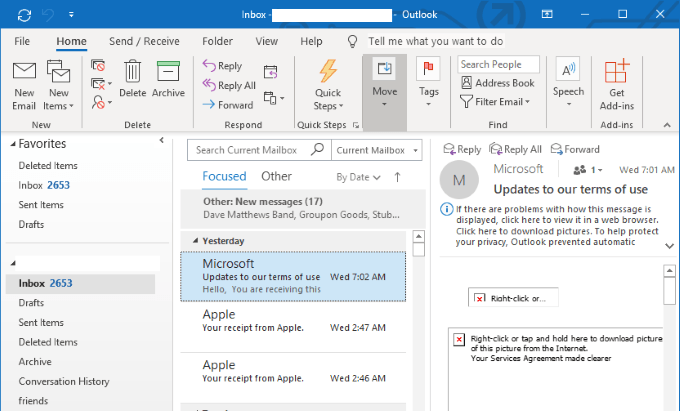
راه حل برای راه اندازی ارسال ایمیل در MicrosoftOutlookاست. با پیکربندی حمل و نقل خودکار ، می توانید با آسودگی خاطر بدانید که نامه های ارسال شده به حساب کاربری الکترونیکی شما به طور خودکار آدرس ایمیل ایمیل منتقل می شوند.
در این پست ، ما مراحل را در مورد نحوه به طور خودکار طی خواهیم کرد. ایمیل را در Outlook2019 ارسال کنید.
برای ویندوز
به پروندهبروید.
In_content_1 همه: [300x250] / dfp: [640x360]->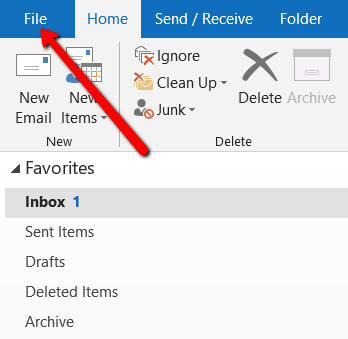
قوانین را انتخاب کنید و هشدارها.
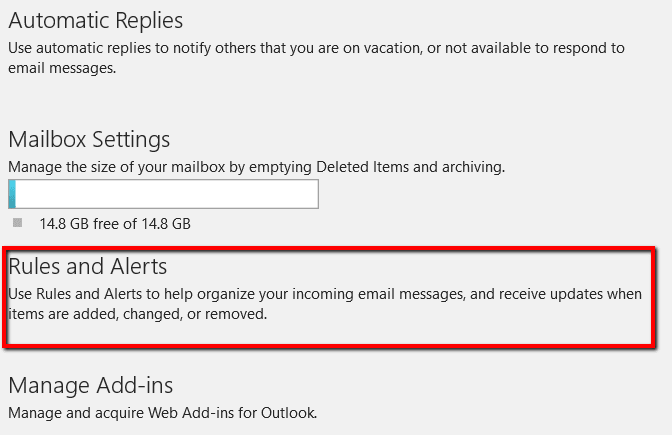
در پنجره بازشو ، برگه قوانین ایمیلرا انتخاب کنید و قانون جدید را ایجاد کنید.
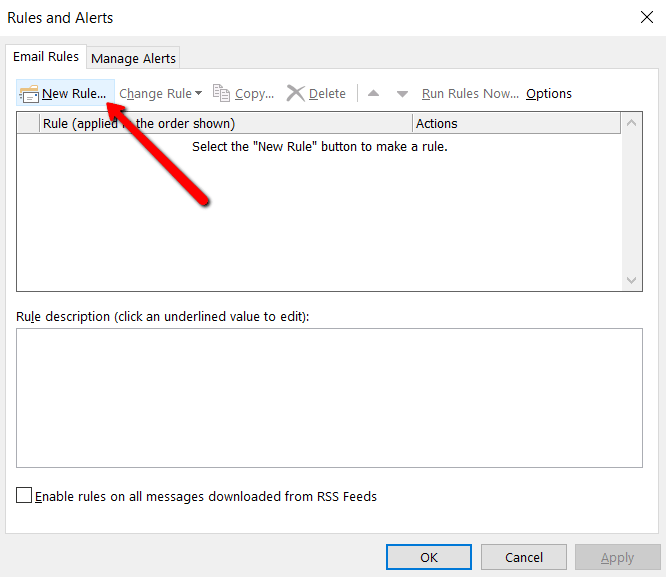
سپس جادوگر قوانینیظاهر می شود.
مرحله اول برای انتخاب یک الگوی. بنابراین به قسمت Startfrom یک قاعده خالیبروید و پیامهایی را که دریافت می کنم اعمال کنیدرا انتخاب کنید.
در مرحله 2 ، مطمئن شوید که توضیحات قانون می گوید >بعد از رسیدن پیام ، این قانون اعمال شودرا بزنید و به بعدیضربه بزنید.
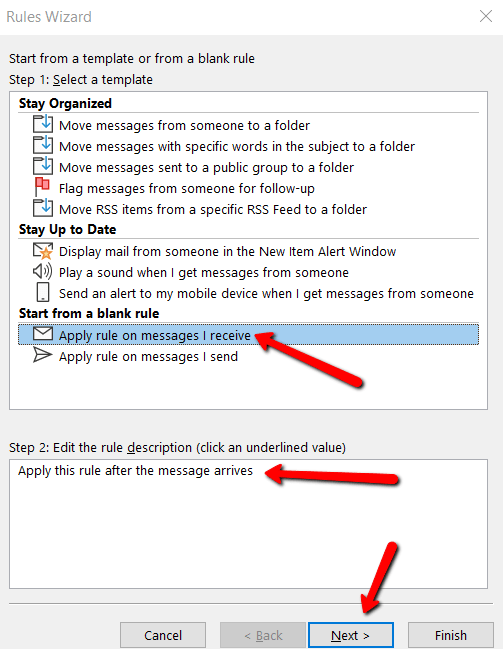
سپس به شما واگذار می شود که شرایط ارسال پیام را انتخاب کنید. با توجه به شرایط خاص انتخاب شده ، کاملاً به عهده شماست.
اما اگر می خواهید همه پیام های شمارا به آدرس ایمیل دیگری هدایت کنید ، باید هر شرایطی را برطرف نکنید. / p>
در مرحله 2 ، مطمئن شوید که این قسمت همچنین می گوید بعد از رسیدن پیام ، این خط را اعمال کنید. سپس گزینه بعدیرا بزنید.
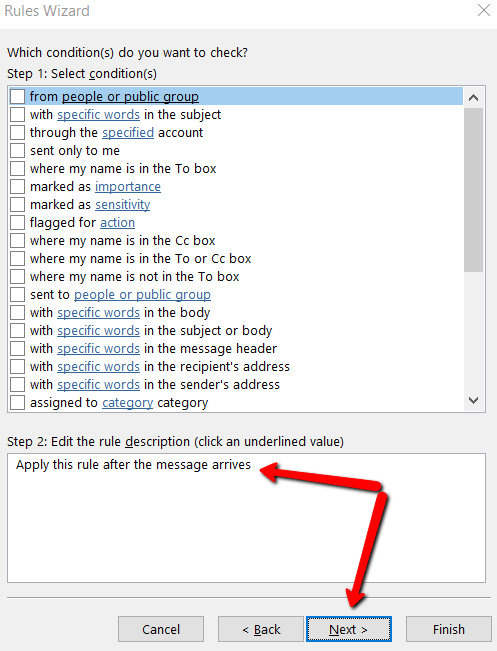
شما پیامی دریافت خواهید کرد که می گوید: این قانون برای هر پیامی که دریافت می کنید اعمال می شود. آیا این درست است؟بلهرا انتخاب کنید.
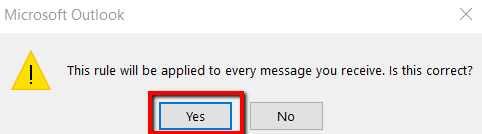
در مرحله بعد ، آنچه را که می خواهید با پیام انجام دهید ، برچسب خواهید خورد. کادر مورد نظر را برای ارسال آن به افراد یا گروه های عمومیتیک بزنید.
در مرحله 2 ، مطمئن شوید که آن را نیز به ارسال آن به دیگران یا گروه های عمومیاطمینان دهید. >سپس بر روی قسمت زیرین این متن کلیک کنید.
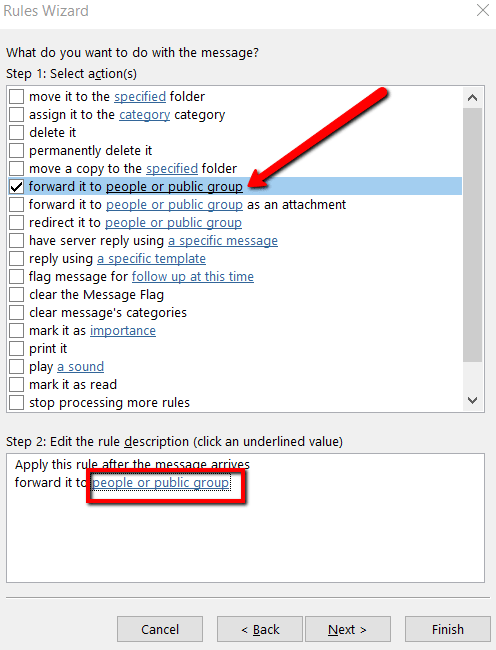
با این کار آدرس قانون باز می شود پنجرهدر اینجا ، می توانید یک دفترچه آدرس را کنترل کنید که بتوانید به راحتی آدرس ایمیل را به عنوان ایمیل های ارسال شده به صورت خودکار انتخاب کنید.
همچنین می توانید آدرس ایمیل را در بخش بهتایپ کنید. از این رو شما یک آدرس ایمیل را تعیین کردید ، خوبرا بزنید.
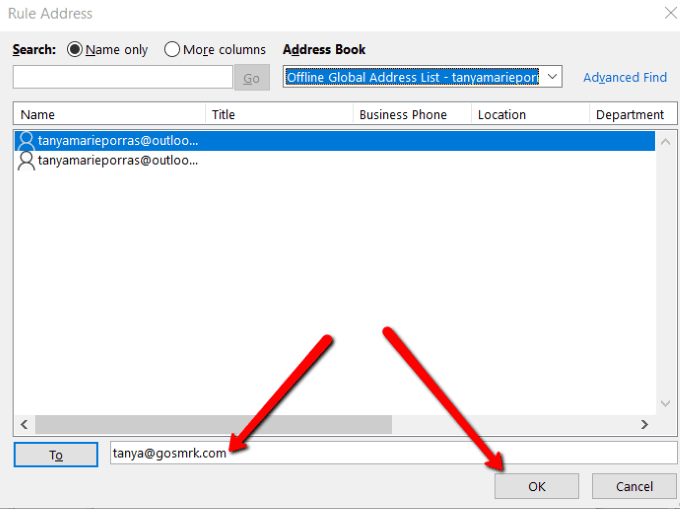
پس از بسته شدن این پنجره ، دوباره به RulesWizardهدایت می شوید. اکنون ، بعدیرا بزنید.
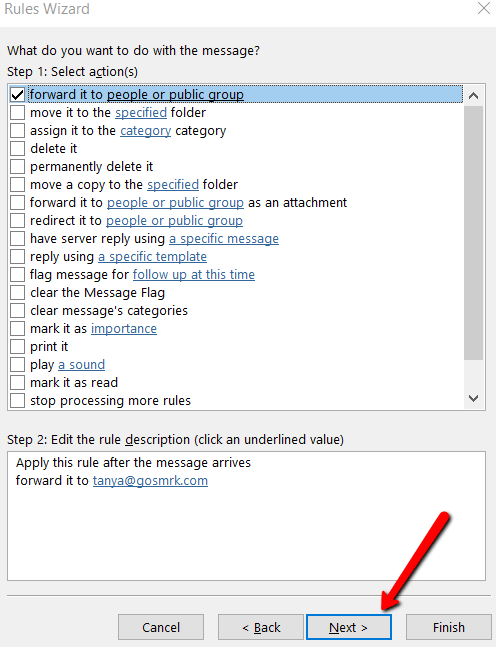
سپس شما مجاز به تعیین هر گونه استثنائیه خواهید بود. مانند اکثر کاربران ، بهتر است همه چیز را برطرف نکنید.
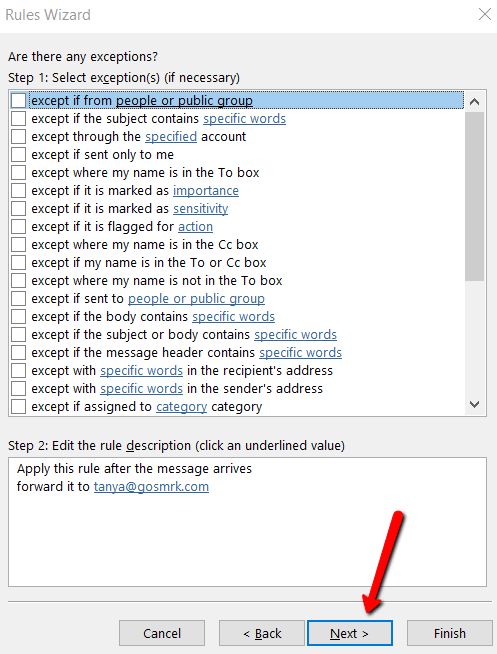
با مشخص کردن نام خود برای حکومت ، تمام کنید. آنچه انتخاب می کنید تماس شما است. نکته ای برای درست کردن آن است تا بتوانید آن را به راحتی تشخیص دهید.
روی کادر انتخاب کنید. این قانون را روشن کنید. وقتی توضیحات قانون را در مرحله 3 مشاهده کردید ، خوب است. وقت آن است که روی پایان دادنکلیک کنید.
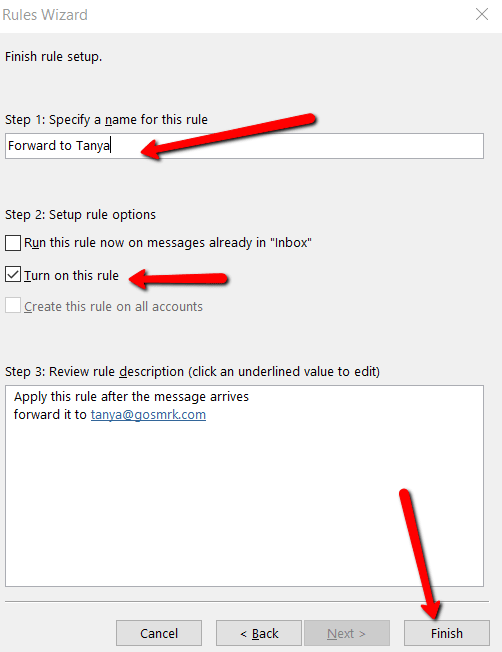 >
>برای Mac (OS)
اگر از aMac استفاده می کنید ، هیچ چیز برای نگرانی ندارید. از این گذشته ، مفهوم تنظیم پیشفرض اتومبیل در ویندوز و مک یکسان است. سپس قوانینو ویرایش قوانینرا انتخاب کنید. سپس مشتری را انتخاب کنید (IMAP ، Exchange ، Output ، یاPOP3).
بعدی قرار است به علامت +بزنید. و با ارائه اسمی برای قوانین و شرایط تنظیم ، تمام کنید.